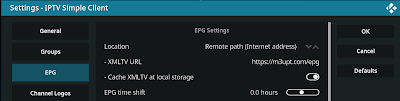A impressão de recursos no Moodle para PDF permite efetuar o seu arquivo num suporte consultável e duradouro.
Por defeito algumas páginas do Moodle (principalmente quizzes/testes) podem ter impressões estranhas, com alguns elementos essenciais (como títulos) a desaparecem e outros menos importantes serem apresentados.
Para se corrigir esta situação basta ativar o modo de inspeção do browser e adicionar/remover as classes d-print-* dos elementos pretendidos.
Por exemplo, se o título possuir class="header-maxwidth d-print-none" não vai aparecer na impressão. É necessário alterar para class="header-maxwidth d-print-block"
No tema boost estas são algumas das definições de impressão:
@media print {
.d-print-none {
display: none!important
}
.d-print-inline {
display: inline!important
}
.d-print-inline-block {
display: inline-block!important
}
.d-print-block {
display: block!important
}
.d-print-table {
display: table!important
}
.d-print-table-row {
display: table-row!important
}
.d-print-table-cell {
display: table-cell!important
}
.d-print-flex {
display: flex!important
}
.d-print-inline-flex {
display: inline-flex!important
}
}